WordPressで広告収入を得るために、アフィリエイトやアドセンスを利用する人は多くいます。
しかし初心者にはハードルが高く、ブログに広告をなかなか設置できない人もいるでしょう。
そこで今回はWordPressを使ってブログに広告を設置する方法や、広告収入を稼ぐ仕組み、アフィリエイトリンクを載せる方法などについてご紹介します。
WordPressを使って広告収入を稼ぎたい人は、ぜひチェックしてみてください。
WordPress (ワードプレス)を使った広告収入で稼げる仕組み

WordPressを使って広告収入で稼ぐには、ブログに広告を設置する方法が一般的です。
例えば、ブログでおすすめのケーキを紹介し、そのケーキの広告を設置するとします。設置した広告からケーキが売れると、紹介料として広告収入を得るという仕組みです。
WordPressの広告収入で稼ぐためには、次の2つが大切です。
- 1読者に有益な記事をつくる
- 2 ブログに広告を設置する
なぜ大切なのか、以下で詳しくお伝えします。
読者に有益な記事をつくる
ブログに「今日は〇〇へ出かけました」「友達とランチを食べに行きました」といった記事を書いても、あまり読んでもらえません。
WordPressで広告収入を稼ぐためには、役立つサービスやおすすめの商品を紹介し、読者に有益な記事をつくることが大切です。
有益な記事をつくれば読者が増え、貼った広告から商品やサービスが売れる可能性もアップします。広告収入につなげるためには、有益な記事をつくることが大前提なのです。
ブログに広告を設置する
ブログでは主に、読者に有益な商品やサービスを紹介します。紹介した商品やサービスの広告があれば、ブログに設置しましょう。
また関連する商品やサービスの広告を設置するという方法もあります。例えば、ケーキを紹介する記事なら、コーヒーや紅茶の広告を設置してもよいでしょう。
もし貼る広告がない場合には「クリック報酬型」の広告をおすすめします。読者の関心が高い広告を自動的に表示してくれる、便利な広告です。なおクリック報酬型については後ほど詳しくご紹介します。
アドセンス広告でWordPressの広告収入を得る

WordPressで広告収入を得る方法の1つが、アドセンス広告です。
アドセンス広告はクリック報酬型の広告で、ブログに訪れた人が広告をクリックすると収入を得られます。
アドセンス広告をWordPressに設置する方法は、主に次の5つです。
- 1投稿画面に設置する
- 2 moreタグに表示させる
- 3 PHPファイルに直接入れる
- 4 ウィジットで設置する
- 5 WordPressのプラグインを利用する
それぞれの方法は以下でお伝えします。
投稿画面に設置する方法
WordPressの投稿画面でアドセンス広告のコードを設置すると、簡単に広告を表示できます。
初心者でも簡単にアドセンス広告を表示できる方法ですが、おすすめはしません。投稿画面にコードを設置すると何かトラブルが生じた際、1記事ごとにコードを外さなければならないためです。
広告のコードを違うものに貼り替えたい場合も、投稿画面から替えなければならず、非常に手間がかかります。
moreタグに表示させる方法
前述したように、WordPressの投稿画面にアドセンス広告を設置するのはおすすめしません。
しかしmoreタグを使えば、管理が簡単です。moreタグを挿入した部分に、アドセンス広告を設置できます。
記事のどこにアドセンス広告を表示させるか簡単に決められ、記事によっては広告を設置しないという選択も可能です。
PHPファイルに直接入れる方法
WordPressの左側にある「外観」から、「テーマの編集」をクリックします。テーマが選択済みであることを確認した後、広告を入れたい場所のPHPファイルを選びましょう。
テーマによってファイル名は異なりますが、PHPファイルは主に次の3つがあります。
- ヘッダー …header.php
- フッター …footer.php
- サイドバー …sidebar.php
広告コードを入れたい場所の近くにあるテキストを探し、コードを入れてみましょう。
変更前のコードをすべてコピーしてメモ帳に貼りつけ、バックアップを残しておくと安心です。
ウィジェットで設置する方法
ウィジェットとは、ブログに設置するパーツのことです。ウィジェットを使用できるテーマなら、サイドバーやフッターへ容易にアドセンス広告を設置できます。
WordPressの左側にある「外観」をクリックし、「ウィジェット」を選択しましょう。「利用できるウィジェット」から「テキスト」を選び、「サイドバー」など広告を設置したい場所にコードを入れます。
タイトルには「広告」または「スポンサーリンク」の文言を入力してください。「おすすめ」など読者を誘導するような文言を入れると、広告を配信停止する可能性があります。
WordPressのプラグインを利用する方法
前述した4つの方法でアドセンス広告を設置するのが難しい場合には、WordPressのプラグインを利用する方法がおすすめです。
アドセンス広告を設置可能なプラグインはいくつかあります。代表的なプラグインは「Ad Inserter」「Advanced Ads」の2つです。
WordPressの画面左側の「プラグイン」の中から「新規追加」を選び、「Adsense」で検索するとアドセンス広告用のプラグインが表示されます。
WordPressにアフィリエイトリンクを載せて広告収入を得る

WordPress 5.0以降では新エディタとして、Gutenberg (グーテンベルク)を採用しました。見出しや画像など、ブロック単位で記事をつくります。
旧エディタは、ビジュアルエディタまたはテキストエディタに切り替えて記事をつくるのが特徴です。
WordPressのエディタによって記事の作成方法が異なるのと同様に、アフィリエイトリンクを載せる方法も異なります。
旧エディタと新エディタ、それぞれでアフィリエイトリンクを載せる方法をご紹介していきましょう。
旧エディタで広告を貼る方法
旧エディタでアフィリエイトリンクを貼る場合、テキストエディタに切り替えましょう。
テキストエディタにアフィリエイト用の広告コードを貼れば、設定は完了です。
もしビジュアルエディタにコードを貼ってしまうと、コードがそのまま記事に表示されますので注意しましょう。
どうしてもビジュアルエディタで広告を貼りたい場合には、ビジュアルエディタでコードを挿入できるプラグインがおすすめです。
新エディタで広告を貼る手順
新エディタで広告を貼る場合はブロックの「+」をクリックし、「フォーマット」内にある「カスタムHTML」を選びましょう。
HTMLの入力欄にアフィリエイトのコードを入れると、広告が表示されます。コードを貼った後は「プレビュー」で確認し、広告がきちんと表示されているか確認しましょう。
コードを貼ったブロックは「再利用ブロックに追加」を選択しておくと便利です。「+」をクリックして「再利用可能」からブロックを選べば、同じ広告をすぐに設置できます。
広告の位置・余白を調整する方法
旧エディタならテキストエディタ、新エディタならカスタムHTMLに次のCSS (スタイルシート) を挿入します。広告の設置場所の名前は、半角英数字でつけましょう。
名づけた広告はCSSで位置を調整できます。
WordPressの画面左側の「外観」から「テーマエディタ」へ進み、「スタイルシート (style.css) 」に次のように入力しましょう。
.広告の設置場所の名前 {
text-align:center;
margin: 20px 0px 20px 0px;
}
marginで余白の調節が可能です。数字は上・右・下・左の順に並んでいるので、上の例では上下に20pxの余白があることを示しています。
サイドバーに広告を貼る方法
WordPressの左側にある「外観」から「ウィジェット」へ移動し、メインサイドバー内の「テキスト」でサイドバーに広告を貼れます。
テキストエディタに切り替え、次のコードを入れましょう。後で位置を調整できるように、名前は「side-ad」とつけています。
サイドバーに広告を貼る場合、余白は上下のみ、中央寄せで問題ありません。先ほどのコードの下に、次のコードを追加すれば完了です。
/* サイドバー広告位置調整 */
.side-ad {
margin-top: 5px;
margin-bottom: 5px;
text-align:center;
}
好きな場所に広告を貼る方法
WordPressの好きな場所に広告を貼りたい人は、広告コードを簡単に挿入できるテーマを選びましょう。
例えば無料テーマ「Cocoon」であれば、ウィジェットから好きな場所に広告を貼れます。
広告をどこで表示するか、どの記事で表示するか、簡単に細かく設定することが可能です。HTMLやCSSに苦手意識がある人にも、Cocoonはおすすめです。
WordPress (ワードプレス)で広告収入を得られる広告の種類
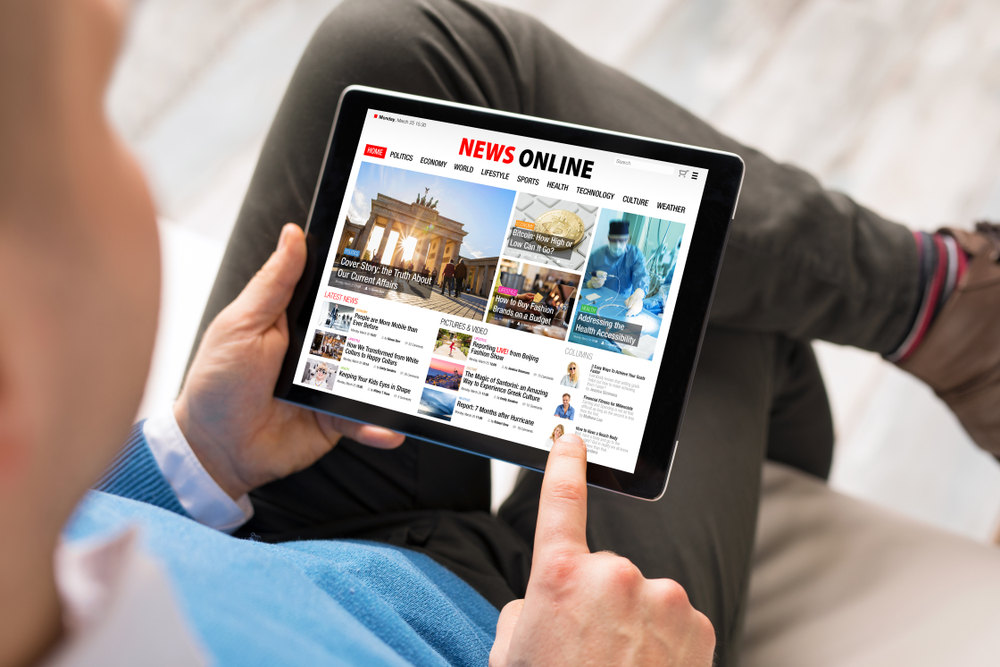
WordPressで広告収入を得られる広告の種類は、大きく分けると次の3つがあります。
- 物販型
- 成果報酬型
- クリック報酬型
それぞれの広告にはどのような特徴があるのか、使うとどんなメリットやデメリットがあるのかご紹介します。
物販型の広告を使う
物販型はAmazonや楽天などのショッピングサイトにある商品を紹介し、読者が購入すると報酬を得られる広告です。
ショッピングサイトは商品が豊富なため、ブログで紹介できる商品が多いというメリットがあります。しかし報酬単価は低く、商品の販売価格の数%程度が報酬です。
Amazonなら「Amazonアソシエイト」、楽天なら「楽天アフィリエイト」に登録すると広告コードを貼れます。「もしもアフィリエイト」というサイトもおすすめです。
成果報酬型の広告を使う
ブログに広告コードを貼ると、広告が表示されます。その広告を読者がクリックしてサイトから商品やサービスを購入すると、ブログ運営者が報酬を獲得。こういった広告が成果報酬型で、アフィリエイトとも呼ばれます。
ASP (アフィリエイトサービスプロバイダ) に登録するとブログにコードを貼り、広告収入を得ることが可能です。
物販型よりも報酬は発生しにくいですが、ブログでの紹介次第で稼げます。報酬単価はさまざまで、単価が高くなるにつれて稼ぐのが難しいのも特徴です。
クリック報酬型の広告を使う
ブログに載せた広告を読者がクリックして報酬を得るものは、クリック報酬型と呼ばれます。定番は「Google AdSense (グーグルアドセンス) 」です。
広告コードをブログに貼ると、ブログにあう広告を自動的に表示してくれます。広告の紹介料として、広告収入を得るという仕組みです。
物販型や成果報酬型とは異なり、ブログで商品やサービスを紹介しなくても広告収入を得られるため、初心者でも稼げます。
ただし1クリックあたり数十円と、報酬単価が低いのも特徴です。ブログのアクセス数や読者数の増加にあわせて、報酬も増えます。
広告収入を得られるWordPress (ワードプレス)ブログの開設方法

WordPressでブログを開設して広告収入を得るためには、サーバーとドメインの取得が必要です。次のような流れでWordPressのインストールまで行い、ブログを開設しましょう。
- 1サーバーを取得する
- 2 独自ドメインを取得する
- 3 インストールする
順番通り作業を進めれば、初心者でもWordPressでブログを開設できます。詳しくは以下を参考にしてみてください。
サーバーを取得する
WordPressを利用するためには、サーバーが必要です。しかしさまざまなサーバーが提供されてるため、迷う人が多いでしょう。
おすすめはエックスサーバーです。動作やサポートに特に問題がなく、多くのブロガーが使っています。ネット検索すれば情報が多く出てくるため、不明点を解決しやすいのもポイントです。
もっとも安い「Xプラン」でも機能は十分で、「WordPress簡単インストール」も利用できます。
独自ドメインを取得する
独自ドメインとはブログの住所ともいえる、「〇〇.com」「〇〇.net」などのURLを指します。
エックスサーバーを利用すると、「キャンペーンドメイン」から独自ドメインを取得できる場合があり、とても便利です。サーバー契約1件につき、独自ドメインを1つ取得できます。
もしキャンペーンドメインがなければ、「ドメイン新規取得」から無料で独自ドメインの取得が可能です。
インストールする
エックスサーバーはすべてのプランに「WordPress簡単インストール」機能がついています。
「サーバーパネル」にログインし、「WordPress簡単インストール」を選択します。サイトURLやブログ名などの必要事項を入力し、「確認画面へ進む」をクリック。
入力した項目に間違いがなければ、あとは「インストールする」を押すだけです。完了画面が表示されたら、すぐにWordPressを使えます。
WordPress (ワードプレス)で広告収入を得る方法まとめ
WordPressでブログを開設するには、レンタルサーバーとドメインの費用がかかります。しかし一般的なブログとは違い、広告を自由に設置できるのは大きな魅力です。
広告の種類は報酬型と成果報酬型、クリック報酬型の3つがあります。どの広告を選んでも、読者に有益な記事をつくることが大切です。
WordPressでブログを開設して広告を設置し、少しずつ広告収入を得ましょう。







